Cómo activar y personalizar un tema de WordPress
Publicado: 2022-10-07Suponiendo que desea una guía paso a paso: 1. Inicie sesión en su cuenta de WordPress. En el panel de la izquierda, bajo el encabezado Tablero, haga clic en Apariencia y luego en Temas. 2. Busque el tema que desea usar y coloque el cursor sobre su imagen. Haga clic en el botón Activar que aparece. 3. Una vez que su tema esté activado, haga clic en Personalizar en el panel izquierdo, bajo el encabezado Apariencia. 4. El Personalizador se abrirá en una nueva pestaña del navegador. En el lado izquierdo hay un panel con diferentes opciones. A la derecha hay una vista previa de su sitio web con su tema actual activado. 5. Realice cambios en su sitio web haciendo clic en las distintas opciones del panel izquierdo. Por ejemplo, puede hacer clic en Colores para cambiar los colores de su sitio web o en Encabezado para cambiar la imagen del encabezado. 6. A medida que realice cambios, se reflejarán en el panel de vista previa de la derecha. 7. Una vez que esté satisfecho con los cambios, haga clic en el botón Publicar en la parte superior del panel izquierdo. Sus cambios ahora estarán en vivo en su sitio web.
Los bloggers personales y los bloggers de fotos son algunos de los temas que aparecen en Editor. Hay una barra lateral basada en pestañas que incluye un menú de enlaces sociales, publicaciones destacadas y un logotipo del sitio. Puede ver los enlaces de las redes sociales como un icono en el editor seleccionándolos en el menú. Cuando resalta un texto en su párrafo, agrega un fondo amarillo al texto, dándole un mayor énfasis en el párrafo.
Se puede acceder al editor de código de tema desde Apariencia - Editor de archivos de tema. En el lado derecho, mostrará una lista de los archivos de plantilla que incluye el tema. Realice cambios en cualquier archivo haciendo clic en él y viendo su contenido. Por favor, tenga en cuenta esta información.
Siguiendo estos pasos, puede habilitar el editor de temas yendo a Apariencia y seleccionando uno (o todos) de sus temas favoritos. Para editar este tema, vaya a Apariencia > Editor > seleccione el tema para editar (arriba a la derecha, arriba de Plantillas). Para seleccionar su tema anterior, haga clic en él y luego selecciónelo del menú desplegable.
¿Qué es el editor de temas?
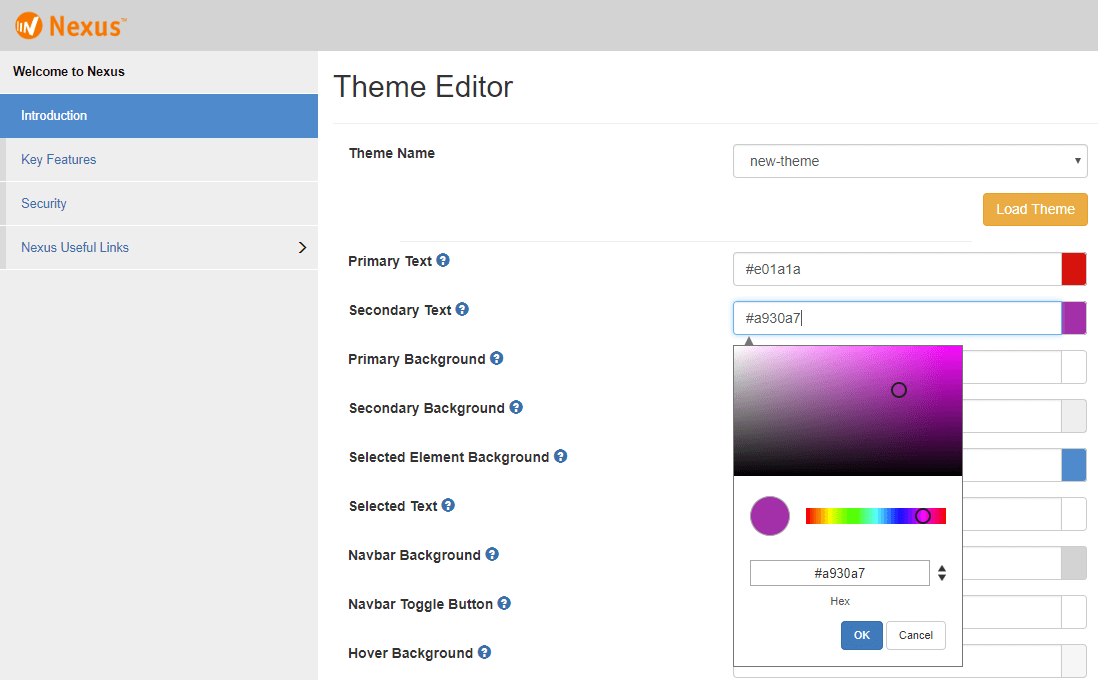
El editor de temas es una herramienta que te ayuda a personalizar la apariencia de tu sitio. Con él, puede cambiar los colores, las fuentes y el diseño de sus páginas.
Shopify Theme Editor es una herramienta que permite a los comerciantes obtener una vista previa de los cambios en el tema de su tienda en tiempo real. La configuración del tema permite a los comerciantes acceder a la configuración del editor de temas. Puede obtener una vista previa de su tema en el editor para ver cómo se ve para los comerciantes. Desea asegurarse de que el editor y el escaparate sean iguales. La variable global Shopify.designMode se puede usar para determinar si un escaparate es visible o no en el editor de temas a través de archivos JavaScript. El tema emite eventos de JavaScript cuando un comerciante interactúa con una sección o cuando se activa o desactiva el inspector de vista previa del editor de temas.
Si no le gusta el editor de bloques, vaya a Configuración > Editor > Editor clásico. También hay disponible un editor de texto para WordPress 5.0 y versiones posteriores, pero solo está disponible si especifica un editor en su configuración de WordPress. Hay algunas ventajas y desventajas de usar el bloque o el editor clásico. Es una excelente herramienta para crear plantillas personalizadas o bloques de contenido que se pueden reutilizar en su sitio web. Puede usar el Editor clásico para editar contenido existente o para trabajar con publicaciones y páginas que aparecieron anteriormente en su sitio web. Si está utilizando el editor de bloques o clásico, debe leer la documentación para conocer las funciones a las que tiene acceso. Para obtener ayuda, comuníquese con nuestro equipo en [email protected]
Cómo habilitar el editor de temas en WordPress
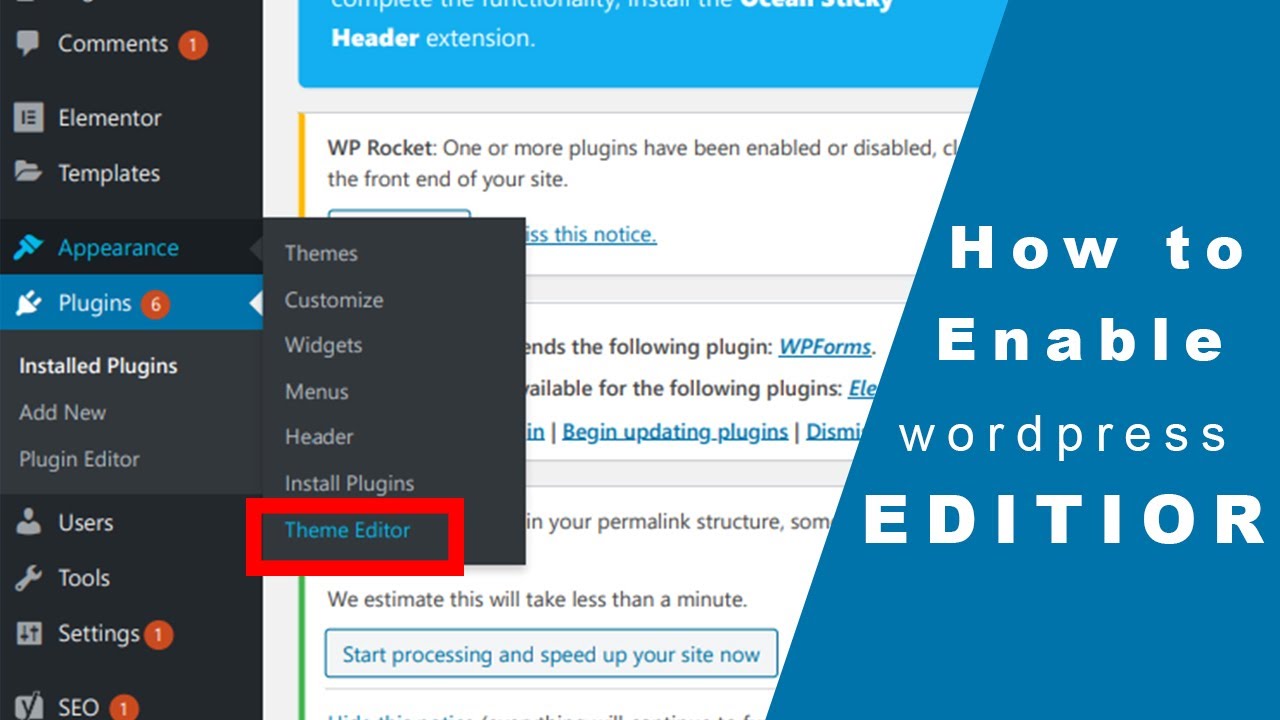
Para habilitar el editor de temas en WordPress, deberá iniciar sesión en su panel de administración de WordPress y hacer clic en la pestaña "Apariencia". Desde aquí, deberá hacer clic en el enlace "Editor". Esto lo llevará a la página del editor donde podrá realizar cambios en los archivos de su tema .
Se recomienda que primero restaure el Editor de archivos de temas a través de su WordPress. Con esta funcionalidad, puede realizar cambios en los archivos que componen el CSS y PHP de su tema sin tener que editar el código. Los propietarios de temas deben saber que algunos temas, en particular los que son gratuitos o de bajo costo, no incluyen la opción de edición. Es posible que una de las cuatro razones por las que tiene dificultades para editar su tema de WordPress esté relacionada con el problema. Esto podría deberse al hecho de que su tema no admite la edición, su Editor de archivos de temas se ha desactivado, no ha iniciado sesión como administrador o no tiene los permisos adecuados. Iniciar sesión en su panel de WordPress o pedir permiso para editar su tema son dos métodos para resolver este problema.

Editor de temas Complemento de WordPress
Hay algunos complementos de editor de temas diferentes disponibles para WordPress, cada uno con sus propias características y beneficios únicos. Sin embargo, todos le permiten editar el código de su tema directamente desde el área de administración de WordPress, sin tener que usar un editor de código separado. Esto puede ser extremadamente útil si desea realizar cambios rápidos en su tema sin tener que jugar con el código, o si no se siente cómodo trabajando con el código. Solo recuerde siempre hacer una copia de seguridad de su tema antes de realizar cualquier cambio, en caso de que algo salga mal.
Siguiendo estos pasos, se pueden habilitar el Editor de temas de WordPress y el Editor de complementos. Al hacerlo, puede reactivar el tema y el editor de complementos en cualquier momento. Su instalación de WordPress podría infectarse con malware si otra persona obtuviera acceso no autorizado a ella. Los cambios realizados después de que se haya actualizado el tema o el complemento se pueden realizar con el editor activado, lo que hace que sea menos probable que fallen. Aprenda a proteger eficazmente el área de administración de su blog de WordPress de piratas informáticos y ataques de fuerza bruta utilizando la protección del directorio.htaccess. Los siguientes pasos lo guiarán a través del proceso de cambiar su URL de administrador de WordPress y eliminar un tema de WordPress. Para las instalaciones de WordPress, los siguientes pasos le mostrarán cómo instalar apache y configurarlo.
¿Cómo llego al editor de temas de WordPress?
Cuando esté en el área Apariencia, puede acceder al editor de WordPress haciendo clic en "Editor". Esta pantalla mostrará el tema actual de WordPress tan pronto como se inicie. Debe ingresar el archivo que desea editar en la columna derecha del editor.
El editor de temas: una poderosa herramienta para personalizar su sitio de WordPress
El Editor de temas se puede encontrar en el panel Apariencia en la categoría Editor. Se puede acceder al editor en Apariencia * Editor. El Editor de temas es una excelente herramienta que le permite personalizar y crear sus propios temas. En la categoría Editor, este panel se puede encontrar en el panel Apariencia. Para habilitar el editor de temas, vaya a Apariencia, seleccione un tema (que le guste) y haga clic en él. Al ir a Apariencia> Editor> seleccionando el Tema para editar (en la parte superior derecha, arriba de Plantillas), puede modificar este tema. Al hacer clic en él, se abrirá una nueva ventana donde podrá seleccionar su tema más reciente . Una vez que haya seleccionado un tema, podrá acceder al Editor de temas. Puede cambiar los colores y el diseño del tema usando este editor. Un tema también se puede personalizar modificando los existentes. Puede utilizar el Editor de temas para personalizar y crear sus propios temas.
¿Está el editor de temas en WordPress?
El editor de temas de WordPress es un editor de texto extremadamente simple al que se puede acceder desde el panel de control de WordPress. Esta herramienta permite a los usuarios realizar cambios en los archivos de temas de WordPress para lograr el efecto y la funcionalidad deseados.
Cómo Beaver Builder puede ayudar a agilizar el proceso de diseño de su sitio web
Si está buscando un complemento para agilizar el proceso de diseño de su sitio web, Beaver Builder es una excelente opción para usted. Puede crear hermosos sitios web rápida y fácilmente con este software. Hay varias razones para probar esta aplicación, incluido el hecho de que es gratuita y fácil de usar.
Falta el editor de temas de WordPress
Si está utilizando el editor de temas de WordPress y no puede encontrar el archivo que está buscando, es probable que no se encuentre en su instalación de WordPress. Esto puede suceder por varias razones, pero la causa más probable es que sus archivos de WordPress no se instalaron correctamente. Puede intentar reinstalar WordPress o restaurar sus archivos de WordPress desde una copia de seguridad. Si aún tiene problemas, es posible que deba ponerse en contacto con su host de WordPress para obtener ayuda.
Si usa iThemes Security, las opciones Editor y Theme Editor se desactivarán en las instalaciones de WordPress desde GitHub. Debe deshabilitar esta opción en Seguridad del sitio para poder habilitarla. No funcionará si utiliza el alojamiento de Siteground. Definir ('DISALLOW_FILE_EDIT', falso). Debes seguir estos pasos para habilitar el editor de temas. Encuentra la opción Cambiar de verdadero a falso escribiendo Cambiar de verdadero a falso en tu archivo WordPress-config.php. El complemento Sucuri WordPress también deshabilitará el editor en su configuración en la pestaña Envoltura. También es posible que la aplicación haya sido bloqueada por un complemento de seguridad o algo similar.
